
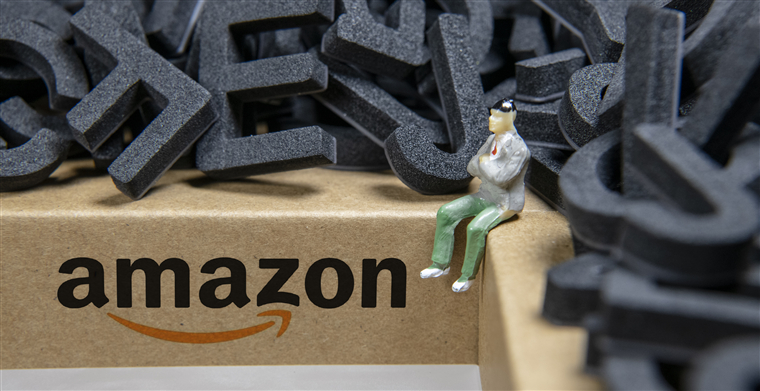
本期目录
1、什么是两步验证?
2、如何开启两步验证?
3、如何更改两步验证的设置?
4、如何禁用两步验证?
5、开启两步验证后如何登录?
6、两步验证无法登陆的解决办法?
两步验证是针对你的亚马逊账户提供的一项安全保障,开启两步验证之后,即使你的登陆密码未经你授权被第三方获取,你的账户安全依然可以得到保障。
获取验证码的途径有【电话号码】和【认证器应用程序】两种,你可以在开通两步验证的时候自行选择。
【电话号码】:你可以选择使用手机号码或者座机号码来设置两步验证。
【认证器应用程序】:认证器应用程序是安装在你的智能设备(比如手机或者平板电脑)上的一个应用程序,它会生成随机的验证码用于帮助你完成两步验证。认证器应用程序不需要访问你的账户密码,也不需要访问网络。
为了简化在常用设备上的登陆步骤,你也可以将它们设为信任设备,在信任设备上登录时只需要输入你的亚马逊账户登录密码即可。
你可以选择以下任意一种方式来设置你的信任设备:
1、两步验证的最后一步,可以设置信任设备。
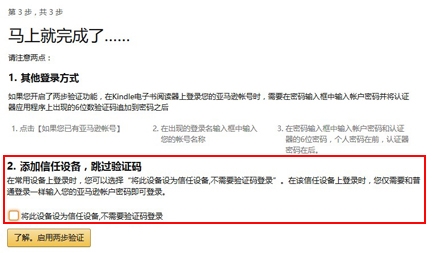
2、两步验证的最后一步,可以设置信任设备。
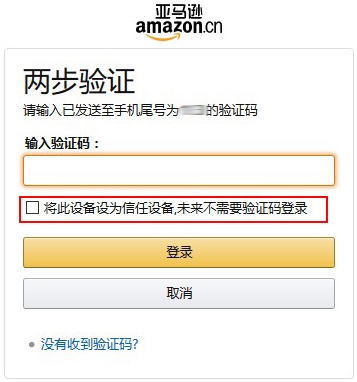
进入亚马逊【我的账户】,点击【登录和安全】按钮。
选择高级安全设置,点击【编辑】按钮。
选择【首选方式】。你可以在“电话号码”或者“认证器应用程序”中选择。
选择【备用方式】。你可以在“电话号码”或者“认证器应用程序”中选择。
完成两步验证的设置。
提示:首选和备用方式可以在以下组合中选择:

电话号码
如果你选择的是【首选方式】和【备用方式】都是输入电话号码。除了日常使用的手机号码以外,你还需要再填第二个电话号码作为备用,便于你更快的接收代码,以免影响你的正常登录。
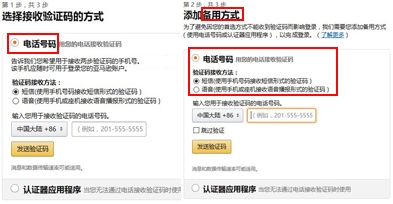
认证器应用程序
在手机上下载【认证器应用程序】,扫描页面上的二维码,即可获取验证码。
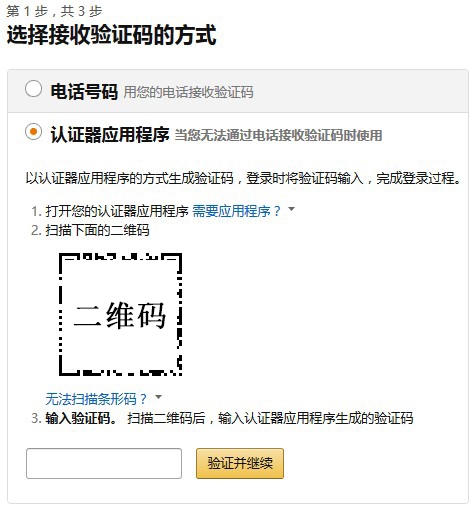
大多数智能手机、移动设备和个人电脑上均提供身份验证器应用,只需要在以下应用商店搜索“身份验证器应用”即可:

如果想要更改两步验证设置的卖家,那么就需要先通过两步验证登录你的亚马逊账户。
进入亚马逊【我的账户】>【登录和安全】,选择高级安全设置,进入编辑,即可对你需要修改的信息进行更改和保存。
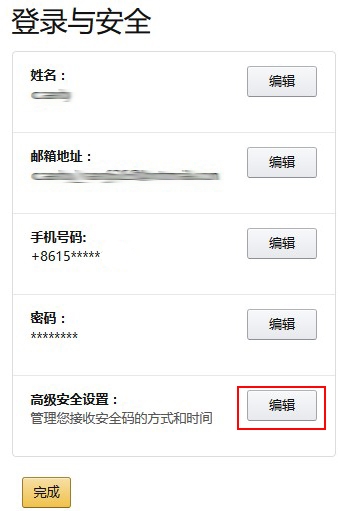
1、进入亚马逊【我的账户】>【登录和安全】;
2、选择高级安全设置,点击【编辑】按钮;
3、选择【禁用】按钮,即关闭了两步验证。
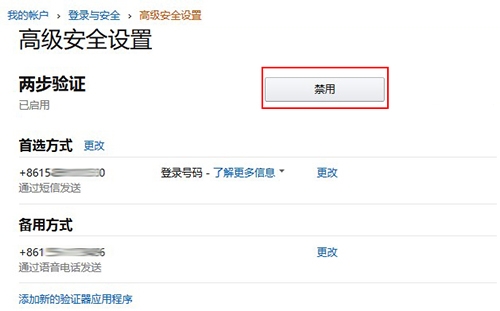
开启两步验证后,当你登录亚马逊账户时,除了输入原有密码,还需要输入随机生成的验证码,作为你账户安全的进一步保障。
当你通过正常登录之后,你将通过【首选方式】接收到来自亚马逊的验证码,点击登录,验证通过即可安全登入。
如果你无法通过【首选方式】获取验证码,可点击页面中的蓝字“没有收到验证码?”切换至【备用方式】接收验证码。
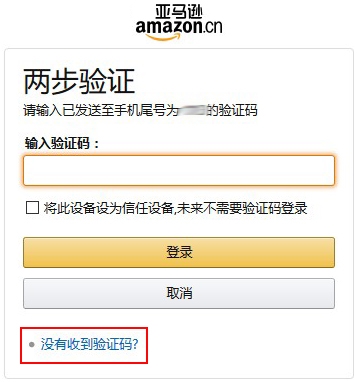
如果您收不到验证码无法完成二步验证,这个时候,如果找服务商帮忙肯定也需要花一笔费用,实际这个问题很简单,自己也能解决,这里有一个方法给到大家解决两步验证无法登录的问题。
重置两步验证
可以使用下方链接重置两步验证:
https://www.amazon.com/gp/help/customer/display.html?language=en_US&nodeId=202073840&ref=efph_home_cont_home
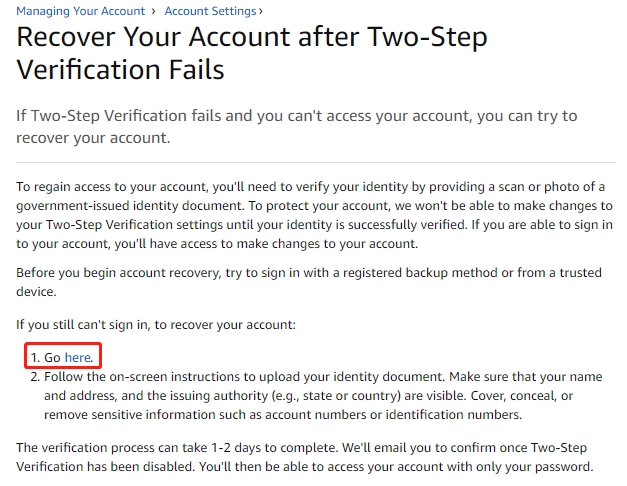
注:需要通过提供政府签发的身份证扫描件或照片来验证您的身份。
如果仍然无法登录,要恢复帐户请点击“Go here”,跳转至以下界面。
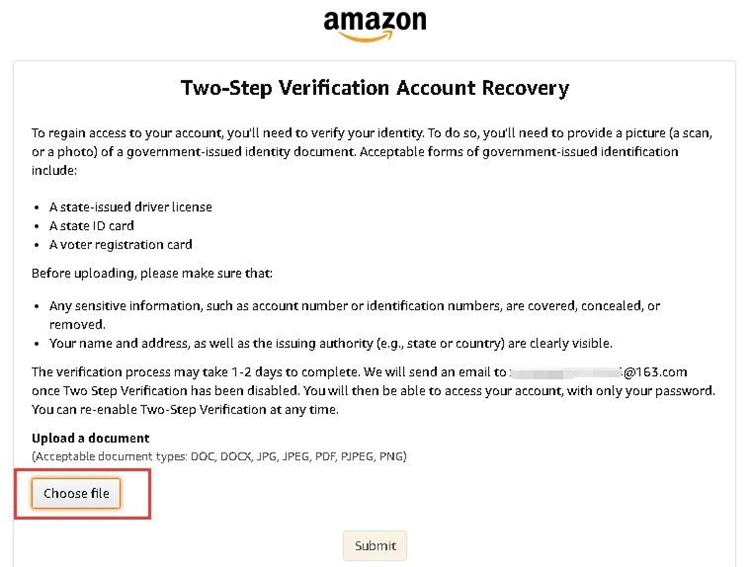
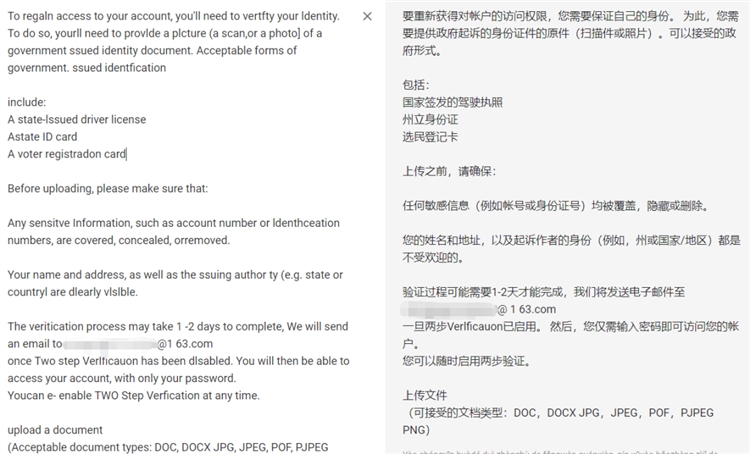
总结:此流程其实就是要求卖家提交官方身份证明(国内资料可以直接用身份证),以便验证卖家的身份信息。验证过程也许1-2天就能完成,是很方便快捷的。
通过验证后无需验证码,就可以直接输入密码登入账户了。如果你也在为两步验证无法登入账户而苦恼,可以试试上面的方法。
(来源:海象跨境)
以上内容属作者个人观点,不代表雨果网立场!本文经原作者授权转载,转载需经原作者授权同意。
(来源:Jackson跨境智多星)